Як експортувати нотатки в Apple Notes як PDF на будь-якому пристрої

Дізнайтеся, як експортувати нотатки в Apple Notes як PDF на будь-якому пристрої. Це просто та зручно.
Windows 11 отримує свіжий шар фарби та деякі інші можливості користувача. Помітна зміна в меню «Пуск». Він знаходиться в центрі внизу екрана (хоча ви можете перемістити його ліворуч ). І за замовчуванням він відображав закріплені елементи та нещодавно відкриті файли, папки, програми та інші елементи. Якщо ви хочете приховати елементи в розділі «Рекомендовано», ви можете. Ось як.
Рекомендований розділ у меню «Пуск» Windows 11
Натисніть кнопку «Пуск» , і ви побачите закріплені елементи у верхній частині меню. Потім під ним знаходиться розділ «Рекомендовано».
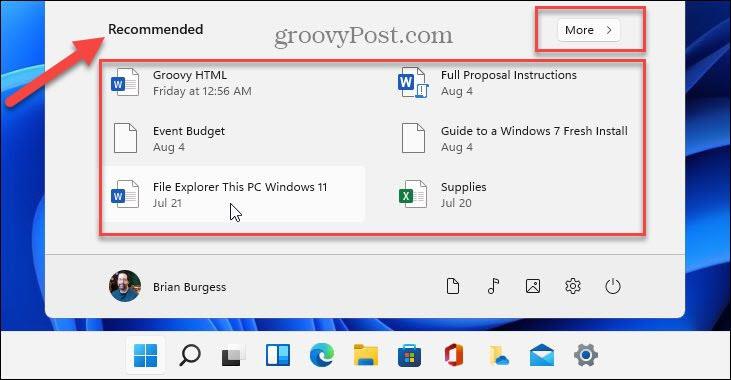
Якщо натиснути кнопку « Більше» у верхньому правому куті списку «Рекомендовані», ви отримаєте список нещодавно використаних документів та інших елементів. Хоча це зручно та корисно для деяких людей, інші користувачі можуть захотіти приховати вміст.
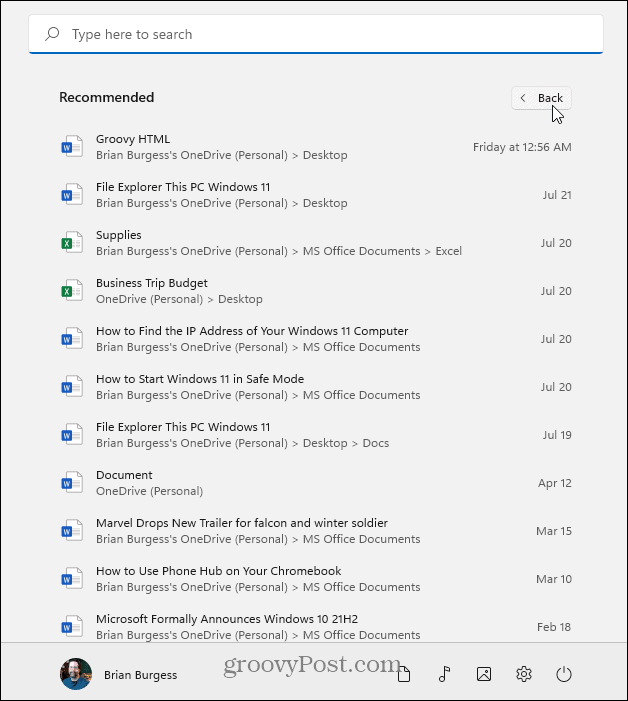
Видалити або приховати рекомендовані елементи в меню «Пуск» Windows 11
Щоб видалити або приховати елементи з розділу «Рекомендовано», натисніть «Пуск» і натисніть кнопку «Параметри» . Крім того, ви можете скористатися комбінацією клавіш Windows + I , щоб безпосередньо відкрити налаштування.
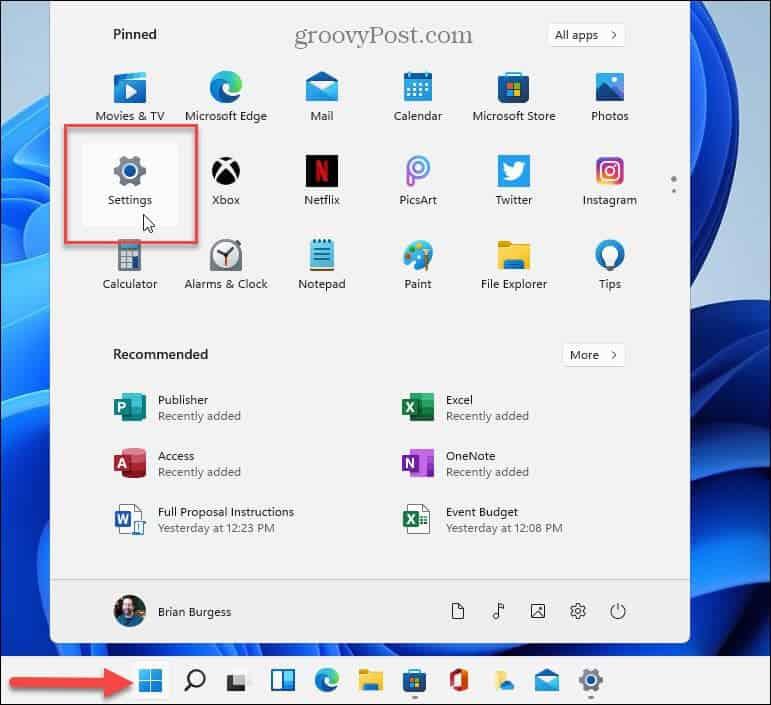
Відкривши сторінку налаштувань, перейдіть до Персоналізація > Пуск .
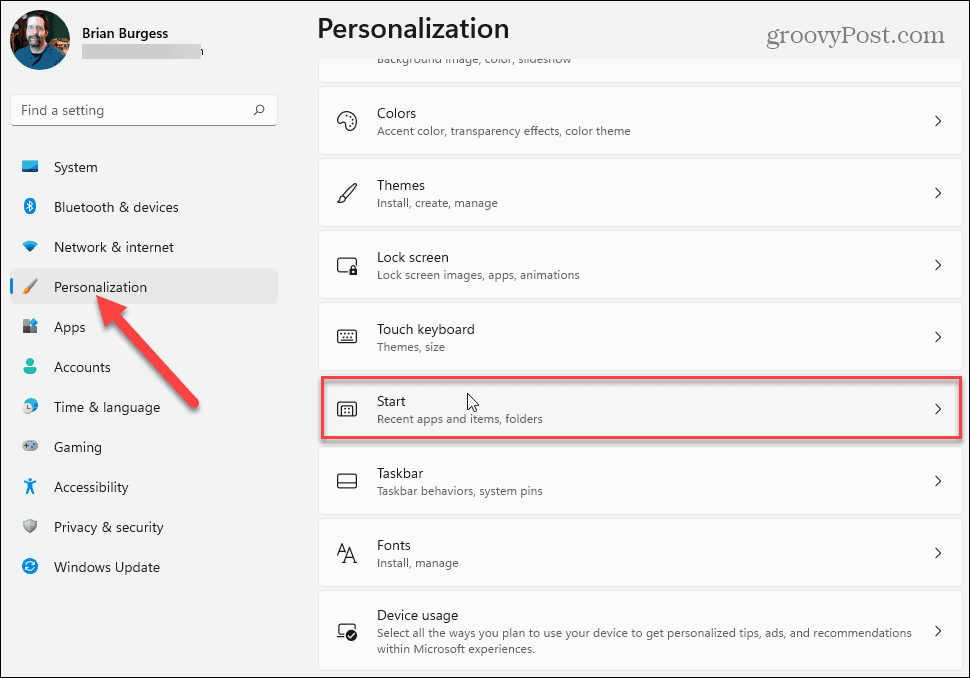
На наступній сторінці перейдіть у список і вимкніть елементи, які ви не хочете відображати, у розділі «Рекомендовано» в меню «Пуск» Windows 11. Ви можете вимкнути «Показувати нещодавно додані програми», «Показувати найчастіше використовувані програми» та «Показувати нещодавно відкриті елементи в меню «Пуск», у списках переходів і Провіднику файлів».
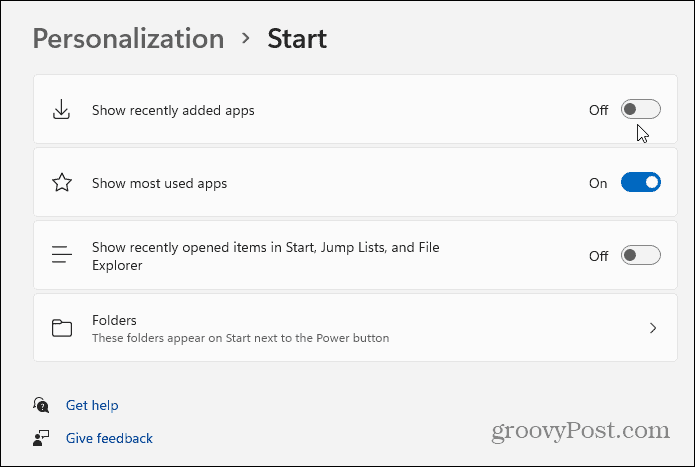
Примітка. Параметр «Папки» дозволить вам вибрати, які папки відображатимуться поруч із кнопкою живлення внизу. Щоб дізнатися більше про це, прочитайте нашу статтю про додавання або видалення додавання або видалення папок у меню «Пуск» Windows 11 .
Коли ви вмикаєте або вимикаєте елемент, зміни відбуваються негайно. Ви можете вимикати елементи по одному та переглядати результати. Або вимкніть їх усі та подивіться, чи вам це подобається. У наведеному нижче прикладі я вимкнув усе, крім папок поруч із кнопкою живлення.
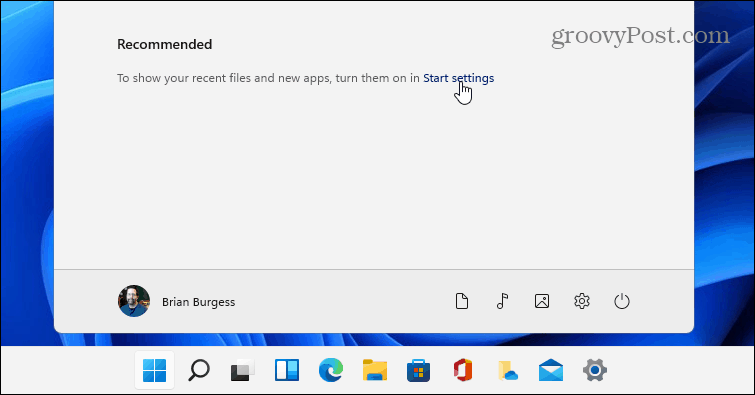
Якщо ви хочете знову ввімкнути вибрані елементи, натисніть посилання «Почати налаштування» в розділі «рекомендовано». Це приведе вас безпосередньо до розділу «Персоналізація» > «Пуск» , де ви можете вмикати або вимикати елементи.
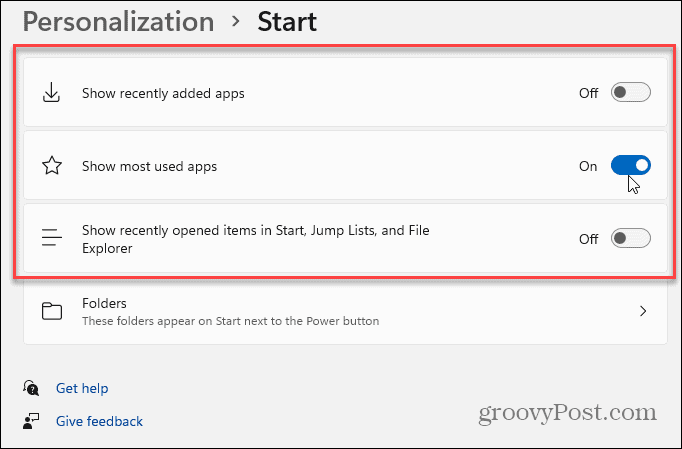
Щоб дізнатися більше про керування меню «Пуск» у новій ОС, ознайомтеся з нашими статтями про те, як показувати чи приховувати «Найчастіше використовувані» програми в меню «Пуск» Windows 11 . Або подивіться на зміну кольорів меню «Пуск» і панелі завдань .
Дізнайтеся, як експортувати нотатки в Apple Notes як PDF на будь-якому пристрої. Це просто та зручно.
Як виправити помилку показу екрана в Google Meet, що робити, якщо ви не ділитеся екраном у Google Meet? Не хвилюйтеся, у вас є багато способів виправити помилку, пов’язану з неможливістю поділитися екраном
Дізнайтеся, як легко налаштувати мобільну точку доступу на ПК з Windows 11, щоб підключати мобільні пристрої до Wi-Fi.
Дізнайтеся, як ефективно використовувати <strong>диспетчер облікових даних</strong> у Windows 11 для керування паролями та обліковими записами.
Якщо ви зіткнулися з помилкою 1726 через помилку віддаленого виклику процедури в команді DISM, спробуйте обійти її, щоб вирішити її та працювати з легкістю.
Дізнайтеся, як увімкнути просторовий звук у Windows 11 за допомогою нашого покрокового посібника. Активуйте 3D-аудіо з легкістю!
Отримання повідомлення про помилку друку у вашій системі Windows 10, тоді дотримуйтеся виправлень, наведених у статті, і налаштуйте свій принтер на правильний шлях…
Ви можете легко повернутися до своїх зустрічей, якщо запишете їх. Ось як записати та відтворити запис Microsoft Teams для наступної зустрічі.
Коли ви відкриваєте файл або клацаєте посилання, ваш пристрій Android вибирає програму за умовчанням, щоб відкрити його. Ви можете скинути стандартні програми на Android за допомогою цього посібника.
ВИПРАВЛЕНО: помилка сертифіката Entitlement.diagnostics.office.com



![[ВИПРАВЛЕНО] Помилка 1726: Помилка виклику віддаленої процедури в Windows 10/8.1/8 [ВИПРАВЛЕНО] Помилка 1726: Помилка виклику віддаленої процедури в Windows 10/8.1/8](https://img2.luckytemplates.com/resources1/images2/image-3227-0408150324569.png)
![Як увімкнути просторовий звук у Windows 11? [3 способи] Як увімкнути просторовий звук у Windows 11? [3 способи]](https://img2.luckytemplates.com/resources1/c42/image-171-1001202747603.png)
![[100% вирішено] Як виправити повідомлення «Помилка друку» у Windows 10? [100% вирішено] Як виправити повідомлення «Помилка друку» у Windows 10?](https://img2.luckytemplates.com/resources1/images2/image-9322-0408150406327.png)


